триггер.pptx
- Количество слайдов: 8

Алгоритм выполнения триггера Использование эффектов анимации Выполнено Беленькой Л. В. , учителем МОУ СОШ № 17 Красноярска

Триггер - это интерактивное средство анимации, позволяющее задать действие выделенному элементу, анимация запускается по щелчку Заповедник «Столбы» Зоопарк «Роев ручей» В данном случае каждая из двух кнопок связана с конкретной надписью. Для этого нужно выполнить ряд действий

1. Используй Настройку анимации, предварительно выйдя в режим Анимация

2. С помощью панели Настройка анимации связываются объекты (изображения, кнопки и т. п. ) и текст (надписи, пояснения и т. п. ) Заповедник «Столбы» Выдели текст. В Настройке анимации нужно щелкнуть на Добавить эффект, затем выбрать подменю Вход
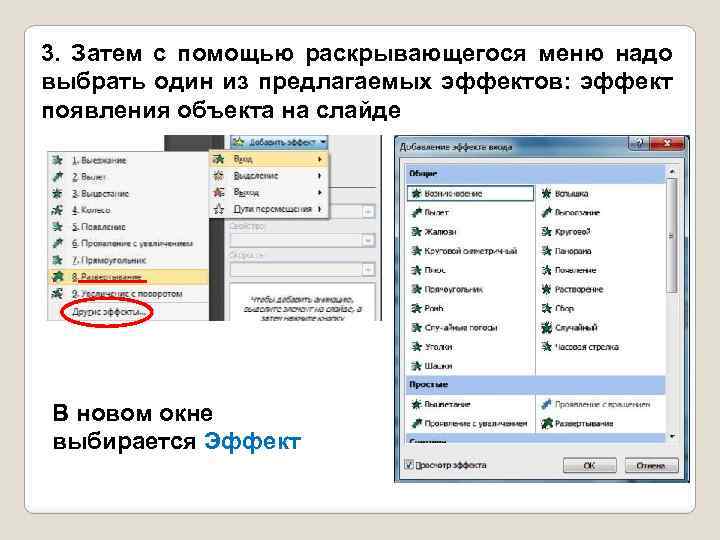
3. Затем с помощью раскрывающегося меню надо выбрать один из предлагаемых эффектов: эффект появления объекта на слайде В новом окне выбирается Эффект
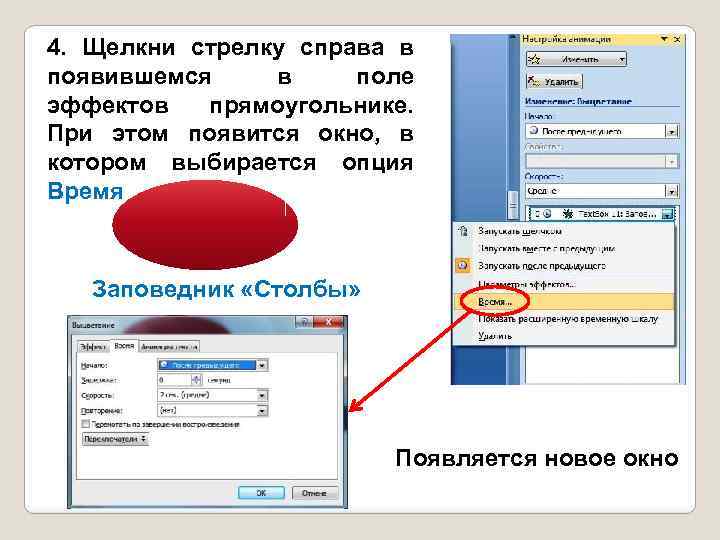
4. Щелкни стрелку справа в появившемся в поле эффектов прямоугольнике. При этом появится окно, в котором выбирается опция Время Заповедник «Столбы» Появляется новое окно
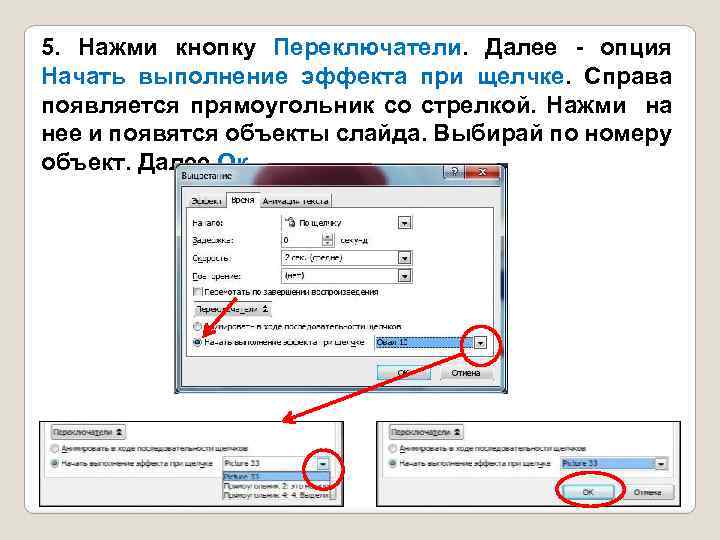
5. Нажми кнопку Переключатели. Далее - опция Начать выполнение эффекта при щелчке. Справа появляется прямоугольник со стрелкой. Нажми на нее и появятся объекты слайда. Выбирай по номеру объект. Далее Ок

После этого в поле эффектов появится надпись Триггер: Теперь на слайде при нажатии на объект появляется Заповедник «Столбы» надпись То же самое выполняется и с другими объектами. При этом важно запомнить номер каждой картинки (чтобы не запутаться при работе с переключателем) Заповедник «Столбы» Зоопарк «Роев ручей»
триггер.pptx